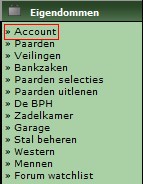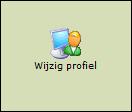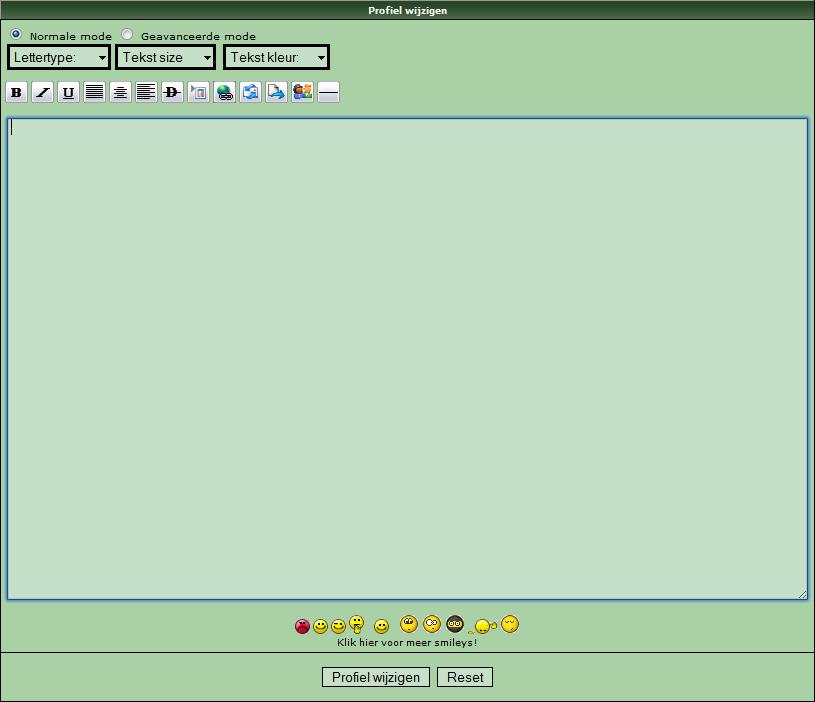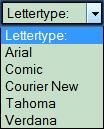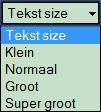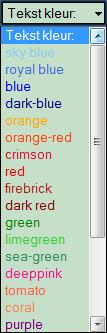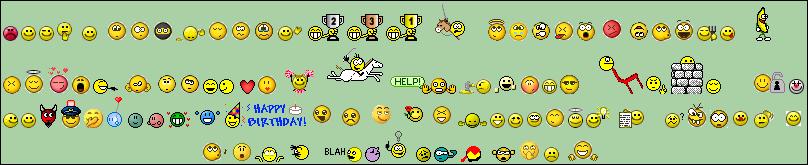| Home | zoeken |
Inhoud |
Waar kan ik mijn profiel wijzigen
Je kunt je profiel wijzigen bij eigendommen en dan account. Als je daar op geklikt hebt klik je op 'wijzig profiel'.
Je krijgt dan een scherm zoals hieronder. Hierin ga je een profiel maken.
Wat betekenen al die plaatjes en balkjes bovenaan
Met al die plaatjes en balkjes bovenaan kun je je tekst opmaken. Daarmee kun je jou profiel aantrekkelijker maken. Hieronder staat een uitleg over wat alles betekent.
Lettertypen
Je kunt kiezen uit 5 verschillende lettertypen, Arial, Comic, Courier New, Tahoma en Verdana. Je kunt een van de letterypen aanklikken. Als je een lettertype wil hebben kun je ook intypen: [*font=jou lettertype]Hier je tekst[/font]
Text size
Met text size, oftewel tekstgrootte, kun je de grootte van je tekst veranderen. Er zijn 4 standaard groottes: klein, normaal, groot, super groot. Je kunt de grootte veranderen door een aan te klikken. Je kunt de grootte ook veranderen door te typen: [size=1,2,3,4,5 enz.]Hier je tekst[/size]
Tekst kleur
Je kunt de tekst veranderen in een heleboel kleuren. In het uitklapmenu vind je de verschillende kleuren. Je kiest een kleur door er een aan te klikken in het menu. Je kunt de kleur ook veranderen door dit te typen: [*color=kleurinhetengels][/color]
De rest van de knopjes
Om je profiel te veranderen kun je ook andere knopjes gebruiken.
-
 Hiermee maak je de tekst Dikgedrukt, dit kun je doen met [*b][/b]
Hiermee maak je de tekst Dikgedrukt, dit kun je doen met [*b][/b]
-
 Hiermee maak je de tekst Schuidgedrukt, dit kun je doen met [*i][/i]
Hiermee maak je de tekst Schuidgedrukt, dit kun je doen met [*i][/i]
-
 Hiermee maak je de tekst onderstreept, dit kun je doen met [*u][/u]
Hiermee maak je de tekst onderstreept, dit kun je doen met [*u][/u]
-
 Hiermee lijn je de tekst uit, die staat dan verspreid over de hele breedte van de pagina, vroeger kon je dit ook doen met [*block][/block] maar deze functie werkt niet meer.
Hiermee lijn je de tekst uit, die staat dan verspreid over de hele breedte van de pagina, vroeger kon je dit ook doen met [*block][/block] maar deze functie werkt niet meer.
-
 Hiermee zet je de tekst in het midden van de pagina, dit doe je met [*center][/center] Deze optie is standaard op profielen
Hiermee zet je de tekst in het midden van de pagina, dit doe je met [*center][/center] Deze optie is standaard op profielen
-
 Hiermee lijn je de tekst links uit, dit doe je met [*left][/left], je kunt het ook gebruiken als je rechts wilt: [*right][/right]
Hiermee lijn je de tekst links uit, dit doe je met [*left][/left], je kunt het ook gebruiken als je rechts wilt: [*right][/right]
-
 Hiermee maak je de tekst doorgestreept, dit kun je doen met [*s][/s]
Hiermee maak je de tekst doorgestreept, dit kun je doen met [*s][/s]
-
 Hiermee kun je een plaatje op je profiel zetten als je een link hebt. Bijvoorbeeld: http://i28.tinypic.com/29qm8vt.jpg
Hiermee kun je een plaatje op je profiel zetten als je een link hebt. Bijvoorbeeld: http://i28.tinypic.com/29qm8vt.jpg
Dat vul je dan in bij het tekstvak die er verschijnt. Je kunt het ook doen door dit te typen: [*IMG]http://i28.tinypic.com/29qm8vt.jpg[/*IMG]
-
 Hiermee kun je een link plaatsen op je profiel, bijvoorbeeld als je wilt dat als iemand op een tekstje klikt dan die dan op een bepaalde site komt. Je kunt dat doen door dit te typen: [*url=De link][/url]
Hiermee kun je een link plaatsen op je profiel, bijvoorbeeld als je wilt dat als iemand op een tekstje klikt dan die dan op een bepaalde site komt. Je kunt dat doen door dit te typen: [*url=De link][/url]
-
 Hiermee kun je hetzelfde als die hierboven staat alleen nu maak je een link naar een e-mailadres. Je kunt het ook gebruiken door dit te typen: [*email=Emailadres][/email]
Hiermee kun je hetzelfde als die hierboven staat alleen nu maak je een link naar een e-mailadres. Je kunt het ook gebruiken door dit te typen: [*email=Emailadres][/email]
-
 Hiermee kun je een quote op je profiel plaatsen. Je typt dan de tekst die je erin wilt en de naam van wie het gezegt heeft. Dit kun je ook typen als: [*quote=Naamvandespeler][/quote]
Hiermee kun je een quote op je profiel plaatsen. Je typt dan de tekst die je erin wilt en de naam van wie het gezegt heeft. Dit kun je ook typen als: [*quote=Naamvandespeler][/quote]
-
 Hiermee kun je een link naar een speler toevoegen. Je kunt ook dit typen: [*speler]naamvandespeler[/speler]
Hiermee kun je een link naar een speler toevoegen. Je kunt ook dit typen: [*speler]naamvandespeler[/speler]
-
 Hiermeer voeg je een lijn dwars door je profiel heen toe. Je kunt dit ook zo typen: [*lijn]
Hiermeer voeg je een lijn dwars door je profiel heen toe. Je kunt dit ook zo typen: [*lijn]
Overal waar ik een * hebt getypt moet je hem weghalen, wil je dat de link echt werkt!
Smileys
Ten slotte heb je ook nog een aantal smileys om toe te voegen. Als je op 'Klik hier voor meer smileys' klikt dan krijg je al deze smileys. Door op een smiley te klikken, komt de code op jouw profiel. Later staat er dan een smiley.